モバイル端末の画面を本機に映し出す(ミラーリング)
スマートフォンやタブレットの画面を一時的に本機に映し出すことができます。
1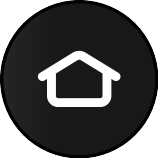
 画面の
画面の アイコン
アイコン ディスプレイとサウンド
ディスプレイとサウンド Apple AirPlay&Homekitを選んで選択ボタン
Apple AirPlay&Homekitを選んで選択ボタン を押す
を押す
2AirPlayを選んで選択ボタン を押して、オンに切り換える
を押して、オンに切り換える
3お手持ちのモバイル端末でミラーリングをおこなう
お手持ちのモバイル端末の取扱説明書をご覧ください。
AirPlayの設定をおこなう
手順  でお好みの設定項目を選んで選択ボタン
でお好みの設定項目を選んで選択ボタン を押す
を押す
お好みに合わせて以下の項目を変更してください。
コードを要求:本機でAirPlayをおこなう際のPINコードやパスワードの入力を設定します。
字幕とキャプション:AirPlay中の字幕とキャプションを設定します。
AirPlayについて:AirPlayログ※のオン/オフの切り換えや、AirPlayのバージョンなどを確認します。
※ AirPlayログが生成するファイルは、デバイスで起きているAirPlayの問題解決や、製品とサービスの向上に役立てられます。本機とAirPlayの使用状況に関する情報(クリック操作、オーディオやビデオといったAirPlayのコンテンツの種類など)が含まれることがあります。
HomeKitの設定をおこなう
手順  で設定を選んで選択ボタン
で設定を選んで選択ボタン を押して、お手持ちのモバイル端末で画面のQRコードをスキャンし、画面の案内に従って操作する
を押して、お手持ちのモバイル端末で画面のQRコードをスキャンし、画面の案内に従って操作する
本機にペアリング済みのデバイスをリセットする
手順  でコードを要求
でコードを要求 ペアリング済みのデバイスをリセット
ペアリング済みのデバイスをリセット デバイスのペアリングを解除を選んで選択ボタン
デバイスのペアリングを解除を選んで選択ボタン を押す
を押す
1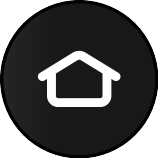 を長押しして、ディスプレイミラーリングを選んで選択ボタン
を長押しして、ディスプレイミラーリングを選んで選択ボタン を押す
を押す
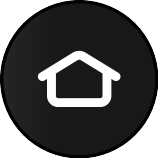
 画面の
画面の![]() アイコン
アイコン ディスプレイとサウンド
ディスプレイとサウンド ディスプレイミラーリングを有効にするを選んで選択ボタン
ディスプレイミラーリングを有効にするを選んで選択ボタン を押して設定することもできます。
を押して設定することもできます。
2お手持ちのモバイル端末でミラーリングをおこなう
お手持ちのモバイル端末の取扱説明書をご覧ください。
ディスプレイミラーリングを終了するには
本機のリモコンの任意のボタンを押す
確認画面が表示されるので、はいを選んで選択ボタン を押してください。
を押してください。